当Windows系统的C盘空间不足时,系统运行速度会显著下降,甚至导致程序崩溃、更新失败等问题。传统的手动扩展分区方法需要依赖磁盘管理的图形界面,但当“扩展卷”选项呈灰色不可用时,Diskpart命令便成为技术用户的首选工具,那么Disk如何给C盘扩大分区?本文详细给大家介绍了用Diskpart命令扩展C盘步骤,以及更简单的方法扩展C盘——使用易我分区大师。
在使用Diskpart前,请务必明确以下两个关键条件:
存在紧邻C盘右侧的未分配空间:Diskpart和系统自带的扩展功能一样,只能合并位于目标分区右侧且同一磁盘上的未分配空间。若未分配空间与C盘之间隔着其他分区(如恢复分区、EFI分区),需先删除或移动这些阻碍分区。
磁盘类型必须为基本磁盘(Basic Disk):动态磁盘(Dynamic Disk)需通过特定方式管理,本文方法仅适用于基本磁盘。可在磁盘管理的磁盘属性中确认类型。
打开“此电脑”,确认C盘右侧存在未分配空间。若未分配空间不在C盘右侧,需先通过删除或移动分区调整空间位置。
1.按下Win+S搜索“cmd”,右键选择“以管理员身份运行”,输入diskpart。
2.依次执行以下命令:
list disk # 列出所有磁盘
select disk 0 # 选择目标磁盘(根据实际情况替换数字)
list partition # 列出分区
select partition 2 # 选择目标分区(例如分区2)
extend # 尝试扩展分区
3.DiskPart 已成功扩展分区
随后重新打开“此电脑”,检查C盘容量是否已增加。若扩展失败,常见原因包括:未分配空间未紧邻C盘右侧、存在隐藏的系统保留分区阻碍、磁盘类型为动态磁盘。
对于普通用户而言,Diskpart命令存在两大痛点:操作风险高(需删除相邻分区)且无法跨分区合并空间。此时,第三方工具如易我分区大师(EaseUS Partition Master Professional) 的优势便凸显出来:
易我分区大师的核心优势
立即下载安装易我分区大师,参考以下步骤扩展C盘:
1.启动易我分区大师(EaseUS Partition Master Professional),可以在软件首页看见整个电脑磁盘分区的情况。
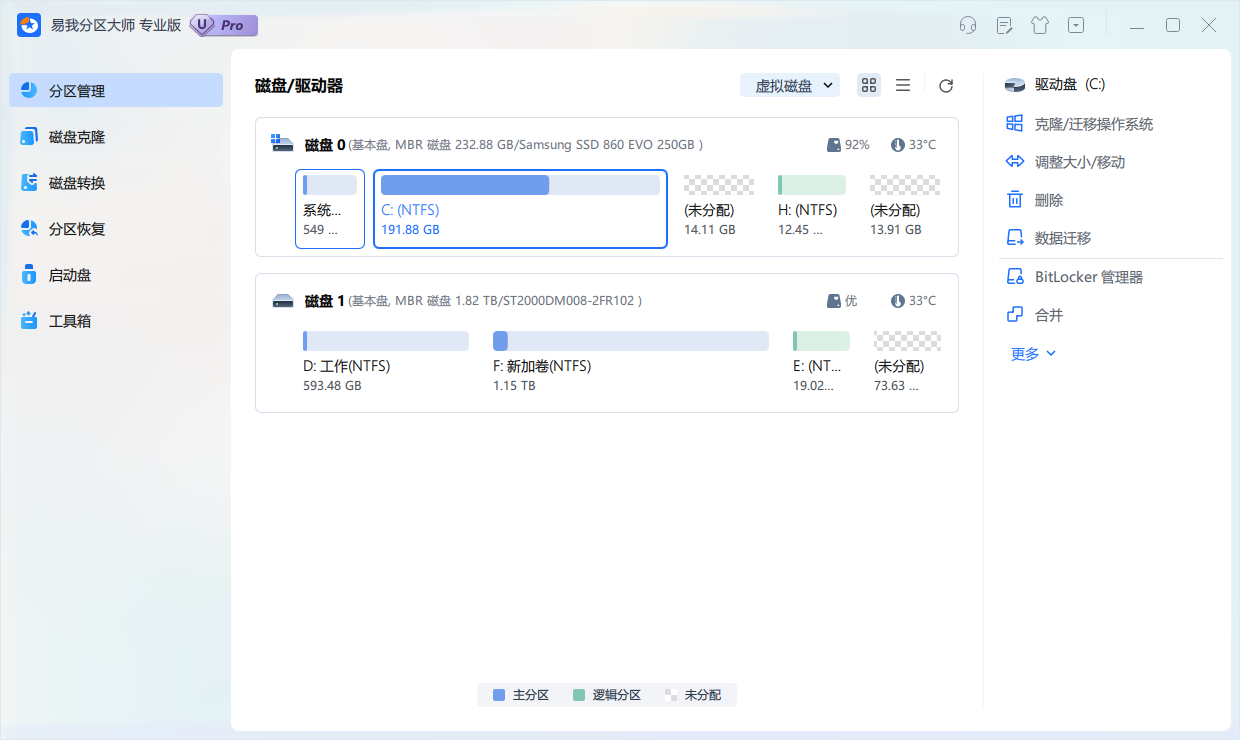
2.如果C盘旁边有未分配空间,右键点击首页C分区,在下拉列表中选择“调整大小/移动”。
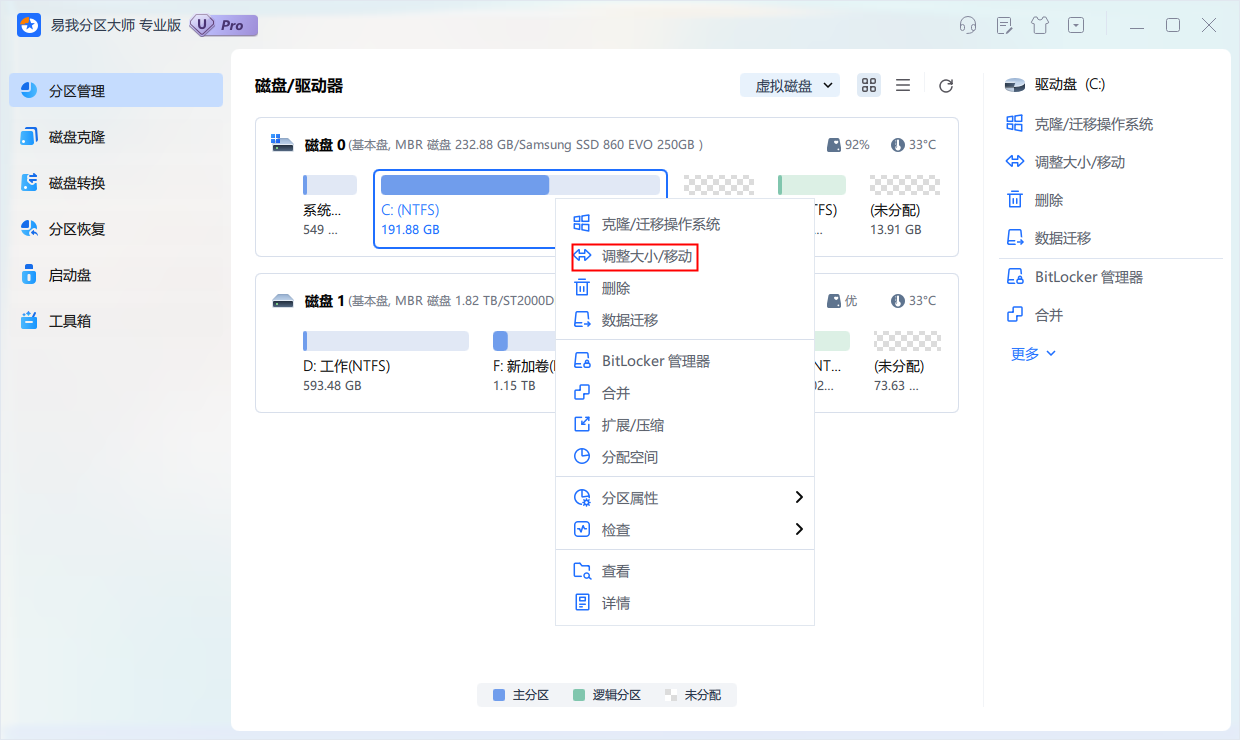
3.调整C盘大小:在新弹出的页面可以直接输入C盘分配的总空间,或者拖动按钮拉取要给C盘分配的空间。
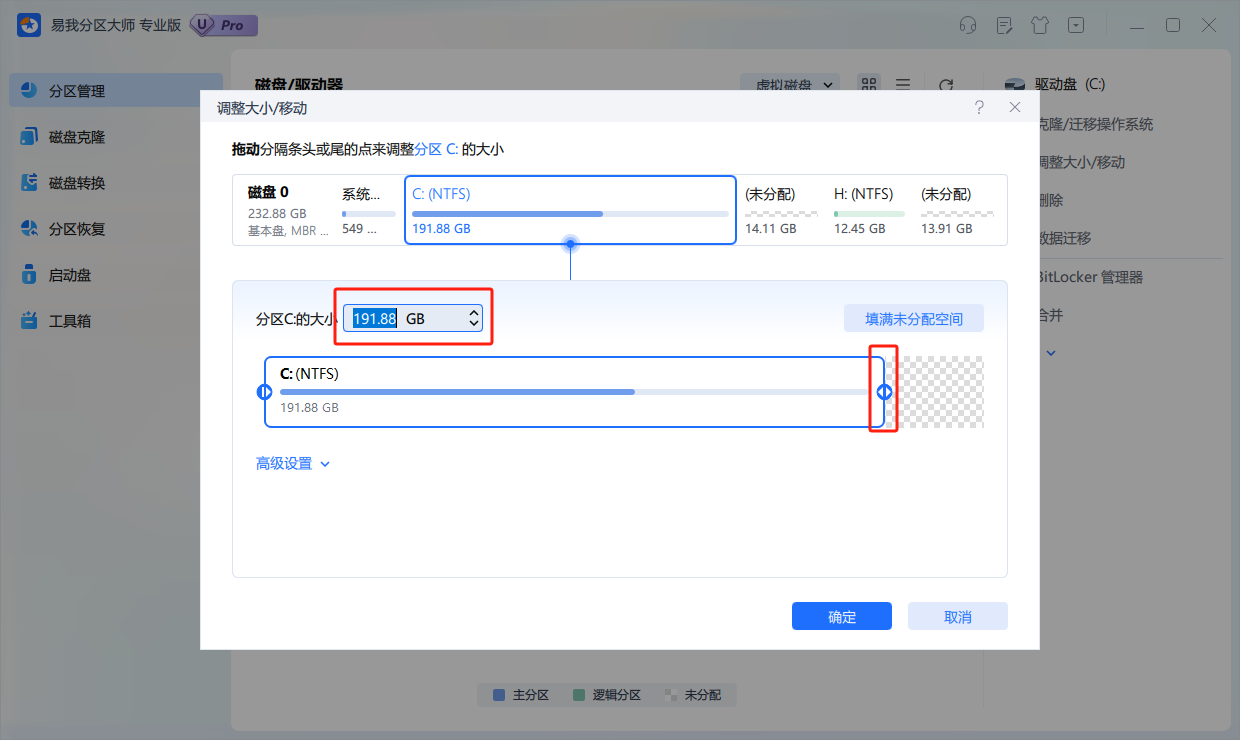
4.设置好后点击“确定”,并点击“执行1个任务”,可以在“任务队列”撤销上一步操作或者删除任务,随后点击“应用”。

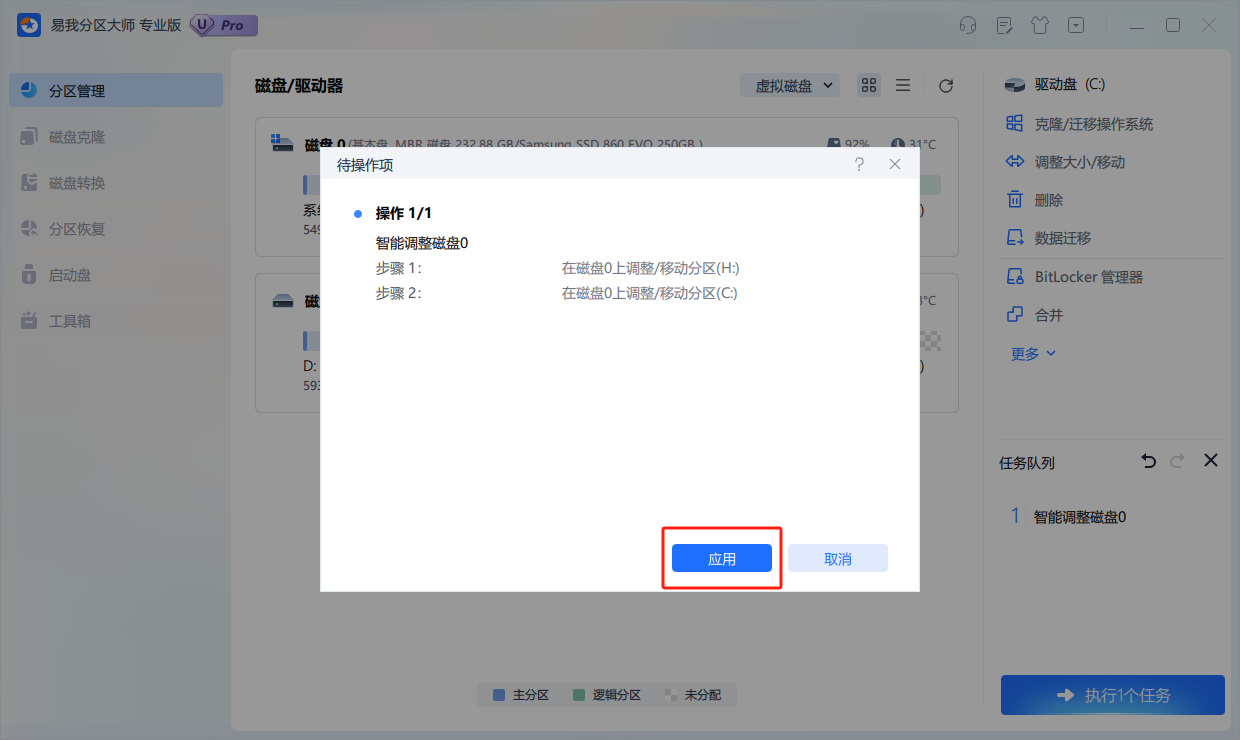
5.等待操作完成。返回首页将会发现C盘空间已增加。
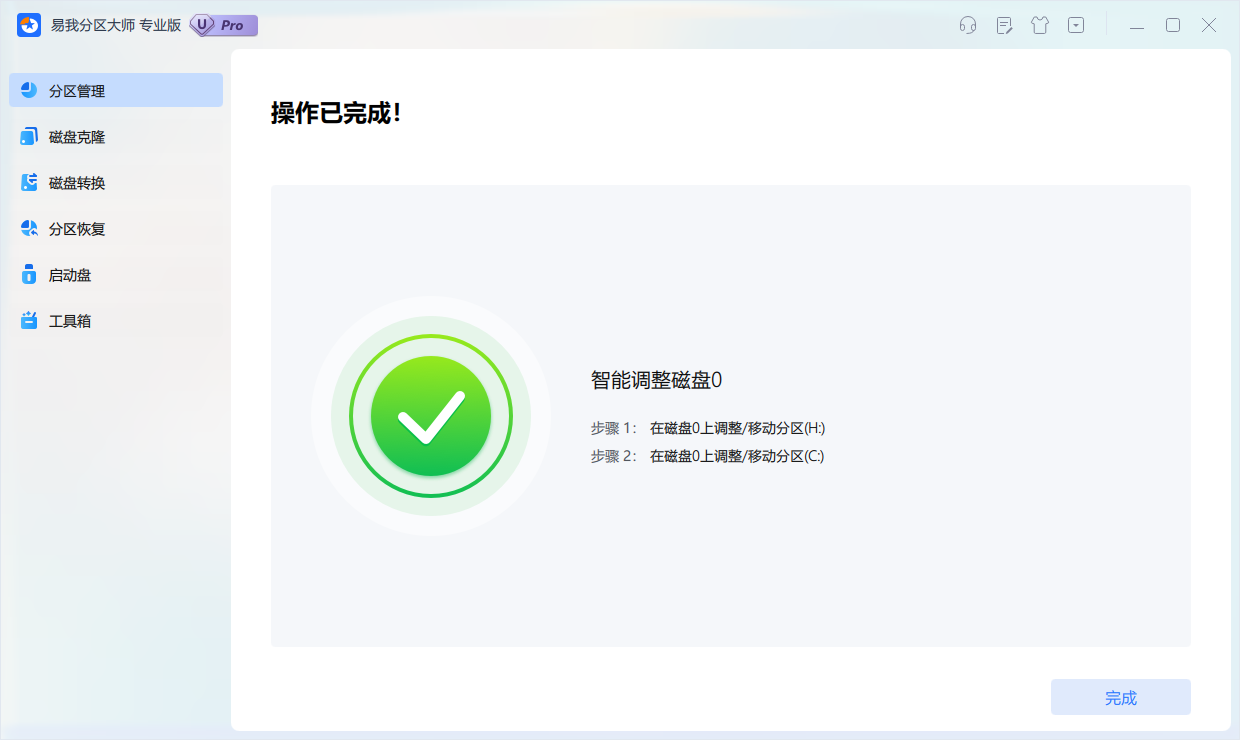
通过Diskpart命令扩展C盘是解决空间不足的有效方案,Disk如何给C盘扩大分区?本文给出了用Diskpart命令扩展C盘步骤,但需要注意的是,其操作门槛和风险较高,对于大多数用户,易我分区大师等工具凭借直观的界面和安全的操作流程,显然是更优选择。